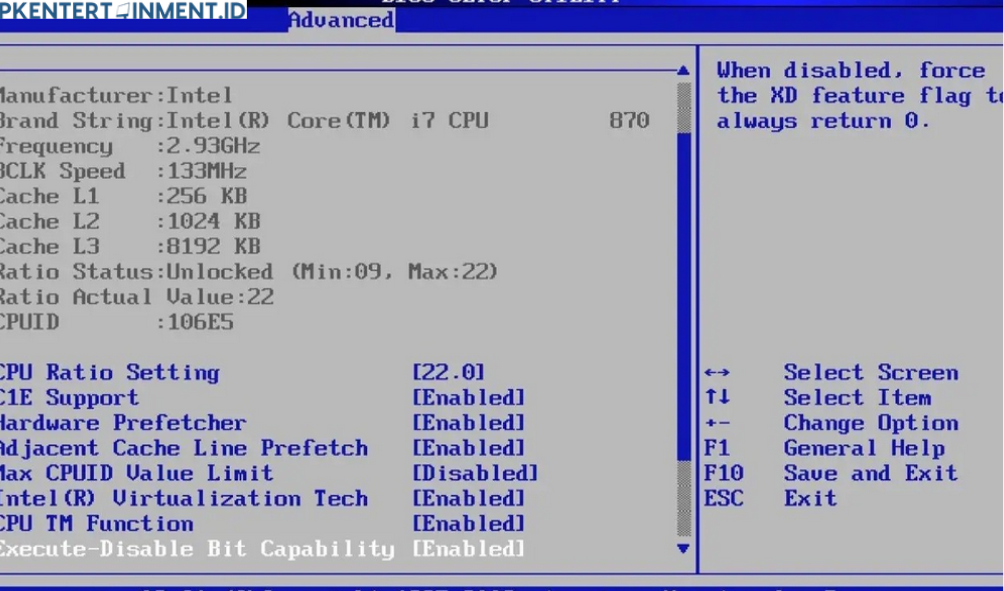Daftar Isi Artikel
4. Perangkat Keras yang Rusak
Perangkat keras seperti RAM atau motherboard yang bermasalah juga bisa menyebabkan laptop Acer Kamu stuck di BIOS.
Nah, sekarang Kamu udah tahu beberapa penyebab utamanya. Selanjutnya, kita bakal masuk ke cara mengatasi laptop Acer masuk BIOS terus.
Cara Mengatasi Laptop Acer Masuk BIOS Terus
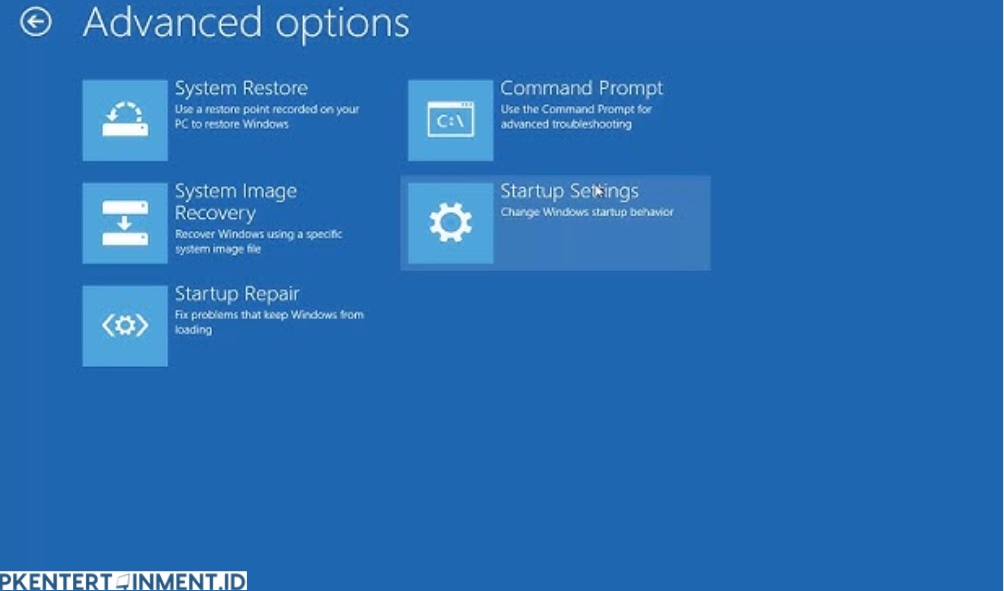
Ada beberapa langkah yang bisa Kamu coba untuk mengatasi masalah ini. Yuk, kita bahas satu per satu!
1. Cek Pengaturan Boot Order di BIOS
Cara mengatasi laptop Acer masuk BIOS terus pertama yang harus Kamu lakukan adalah memeriksa pengaturan boot order di BIOS. Ikuti langkah-langkah berikut:
- Masuk ke BIOS: Setelah menyalakan laptop, tekan tombol F2 (atau tombol lain sesuai model laptop) untuk masuk ke BIOS.
- Cari Menu Boot: Di dalam BIOS, cari menu yang berhubungan dengan pengaturan boot order. Biasanya ada di tab “Boot”.
- Ubah Urutan Boot: Pastikan hard drive (biasanya tertera sebagai “HDD” atau “SSD”) berada di urutan pertama. Kalau belum, ubah urutannya dengan menggunakan tombol panah atau petunjuk yang ada di layar.
- Simpan dan Keluar: Setelah pengaturan boot order benar, simpan perubahan (biasanya dengan menekan F10) dan keluar dari BIOS.
Kalau masalahnya ada di boot order, setelah melakukan langkah ini, laptop Kamu seharusnya bisa masuk ke Windows seperti biasa.
2. Cek Konektivitas Hard Drive
Kalau langkah pertama nggak berhasil, kemungkinan besar ada masalah dengan hard drive Kamu. Berikut langkah-langkahnya: